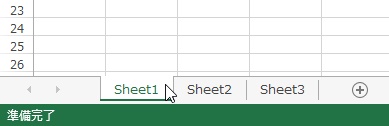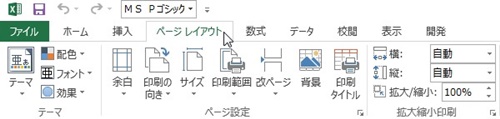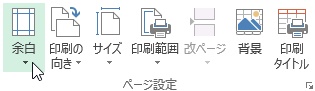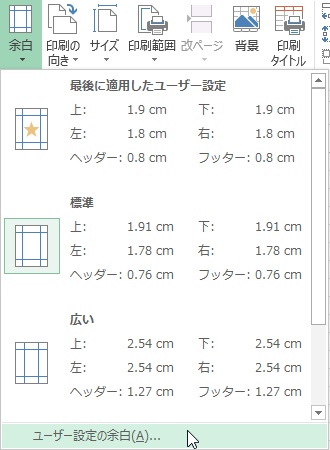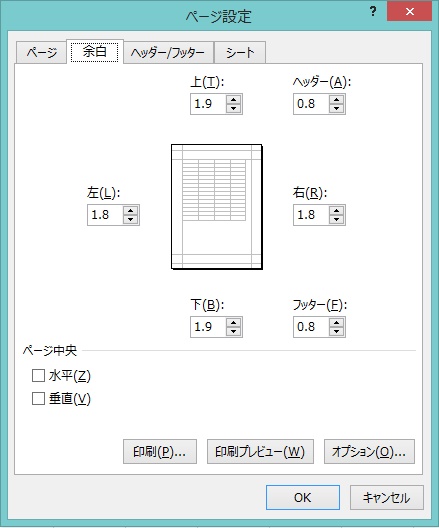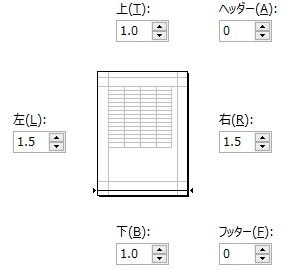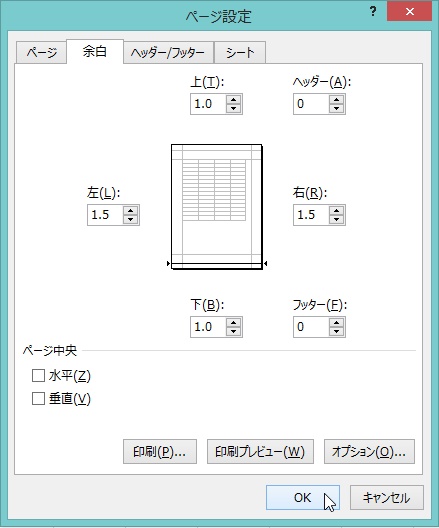【エクセル2013】印刷されるページの余白を手動で調整する方法
 エクセルで印刷されるページの
エクセルで印刷されるページの
余白を手動で調整したい時があります。
そのような時は、「余白」機能を
使用すれば悩みを解決できます。
そうはいっても、
『どうすれば印刷されるページの
余白を手動で調整することができるの?』
と頭を抱えている人も多いでしょう。
そこで今回は、
「印刷されるページの余白を手動で調整する方法」
について紹介します。
この記事の目次
印刷されるページの余白を手動で調整する方法
それでは始めていきましょう。
余白を調整する「シート」をクリックして選択する
最初に余白を調整するシートを
クリックして選択します。
「ページレイアウト」タブをクリックして選択する
余白を調整するシートを選択したら
「ページレイアウト」タブを
クリックして選択しましょう。
「ページ設定」グループの「余白」ボタンをクリックして選択する
「ページレイアウト」タブを選択したら
「ページ設定」グループにある「余白」
ボタンをクリックして選択してください。
項目から「ユーザー設定の余白」をクリックして選択する
「余白」ボタンを選択したら
「余白」機能の項目が開きます。
その開いた項目の中から
「ユーザー設定の余白」をクリック
して選択してください。
入力ボックスの数値を変更して余白を調整する
「ユーザー設定の余白」を選択したら
「ページ設定」画面が開きます。
その画面の中にある
「上/下/左/右/ヘッダー/フッダー」欄の
入力ボックスの数値を変更します。
「ページ設定」画面の「OK」ボタンをクリックして完了!
入力ボックスの数値を変更したら
「ページ設定」画面の「OK」ボタンを
クリックして選択しましょう。
そうすると、印刷されるページの
余白を手動で調整することができます。
まとめ
- 余白を調整する「シート」をクリックして選択する
- 「ページレイアウト」タブをクリックして選択する
- 「ページ設定」グループの「余白」ボタンをクリックして選択する
- 項目から「ユーザー設定の余白」をクリックして選択する
- 入力ボックスの数値を変更して余白を調整する
- 「ページ設定」画面の「OK」ボタンをクリックして完了!
お疲れ様でした。
印刷されるページの余白を手動で
調整することはできましたでしょうか?
今回ご紹介した「余白」機能を
使用することで印刷されるページの
余白を手動で調整することができます。
あなたの作業が、今よりもスムーズに
進められることを心より応援しております。